Vi har tidigare granskat två appar som hjälper digskapa färgscheman; Chroma var en Chrome-app och ColorSpire var en webbapp som gjorde det enkelt att hitta rätt färg eller rätt nyans för allt du ville designa. Medan båda apparna i sin egen kapacitet fungerade bra, gjorde Färgschema Designer ut gör dem en mil. Med denna webbapplikation kan du skapa färgscheman med en enda färg eller i en kombination av två, tre eller fyra färger. Du kan justera färgernas ljusstyrka och nyans, välja mellan många förinställda kontrastalternativ och se exempel på vad en webbsida vill ha i det aktuella schemat. Varje schema som skapas har en egen länk som du kan använda för att dela det med din designer, en medarbetare eller en klient.

Välj hur många olika färger du vill använda i ditt färgschema för att komma igång. Sex skivor placerade ovanpå den stora färgskivan berättar hur många färger det kommer att finnas i schemat. Mono representerar enkel färg, Komplement representerar två färger, triad och analog representerar tre och tetrad och Accenterad analog representerar fyra.
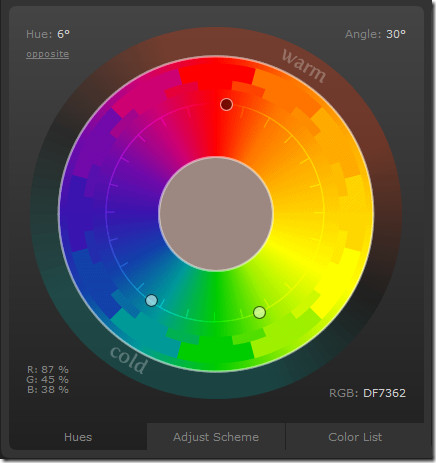
Att ta tag i nyanser tar tid, särskiltom du arbetar med antingen tre eller fyra färger. För de antal färger du arbetar med läggs en liten ratt till färgskivan för varje. Den mörka ratten representerar kärnfärgen i ditt schema och alla andra representerar kompletterande eller kontrasterande färger. Med undantag av komplementets färgschema, rör sig knopparna oberoende av huvudankarvredet. Att ändra färger i Mono- eller komplementläge är enkelt nog; i Triad och Tetrad är den något komplex.
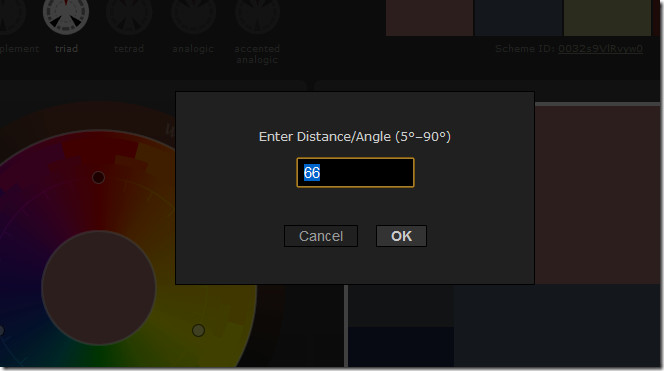
För tre eller fyra kombinationsscheman är färgerna fördelade med varandra i vissa vinklar och ser till att färgerna varierar i viss grad. För att öka eller minska färgvariationen, välj Vinkel och ange ett nummer som motsvarar gradenav färgvariation som du vill ha. Alla färgscheman som du skapar förhandsgranskas i en panel till höger, men du kan också se hur ditt färgschema kommer att visas på en faktisk webbsida.
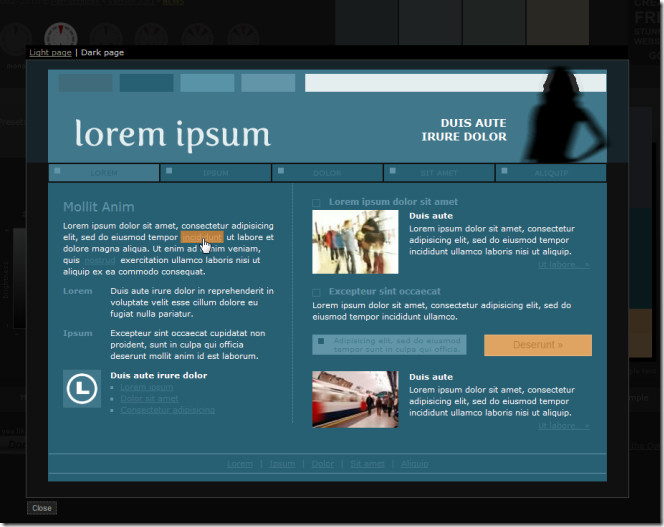
För att förhandsgranska hur en webbsida skulle se ut i det schema du har skapat klickar du på Exempel på ljus sida eller den Exempel på mörk sida länk under schemaförhandsgranskningen. Exemplet med ljus sida använder den ljusaste skuggan i ditt schema som bakgrund medan det mörka sidexemplet använder den mörkaste skuggan som bakgrund.
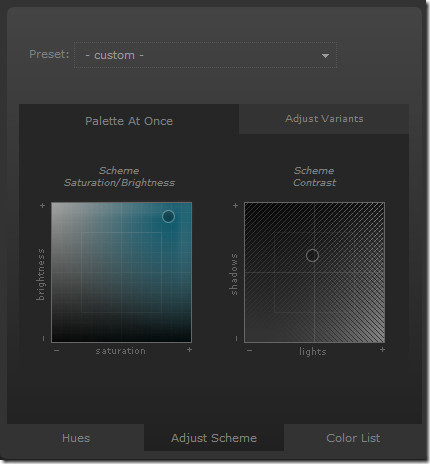
För att justera ljusstyrkan och grått för ditt schema går du till Justera schema flik. Flytta ratten på färgrutan för att öka eller minska ljusstyrkan, alternativt kan du välja en av flera kontrastförinställningar från rullgardinsmenyn. För att ställa in kontrast manuellt, flytta pekaren i Schemkontrast låda. För att se färger och färgkoder, gå till Färglista flik.
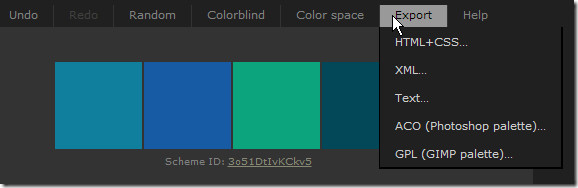
När du har bestämt dig för ett schema kan du exportera schemat till HTML + CSS, XML, Photoshop eller GIMP-palettformat. Photoshop-paletten sparas som en ACO-fil.
Besök Color Scheme Designer












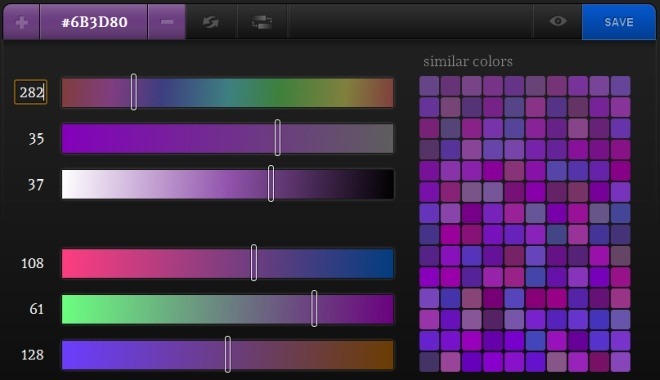
kommentarer